1、电脑中,打开一个浏览器,进入腾讯文档首页,点击要编辑的文档打开
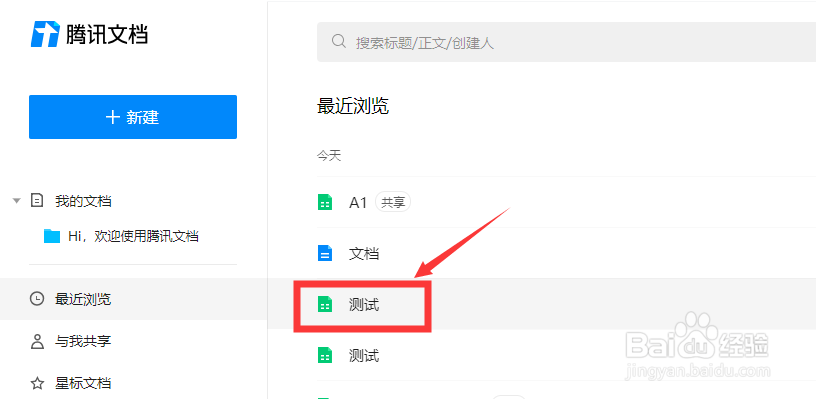
2、鼠标点击定位求和结果存储单元格
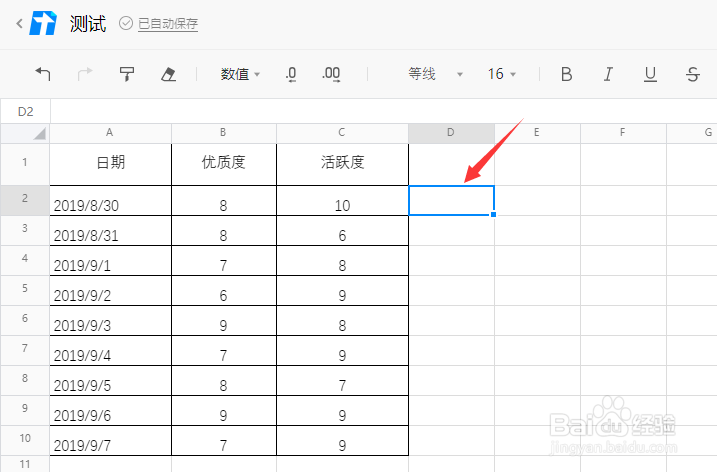
3、点击文档工具栏中的“更多”
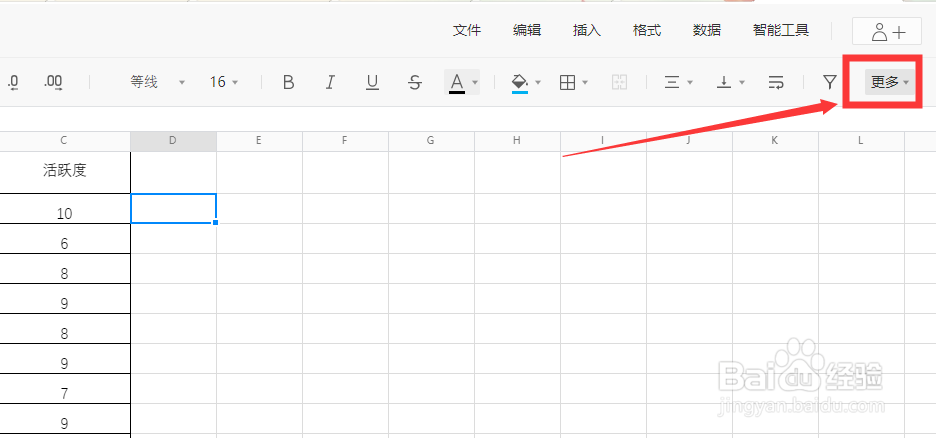
4、点击自动求和图标右侧的下拉小三角标,再点击SUM(也可以直接就点击自动求和图标),就可以插入求和函数
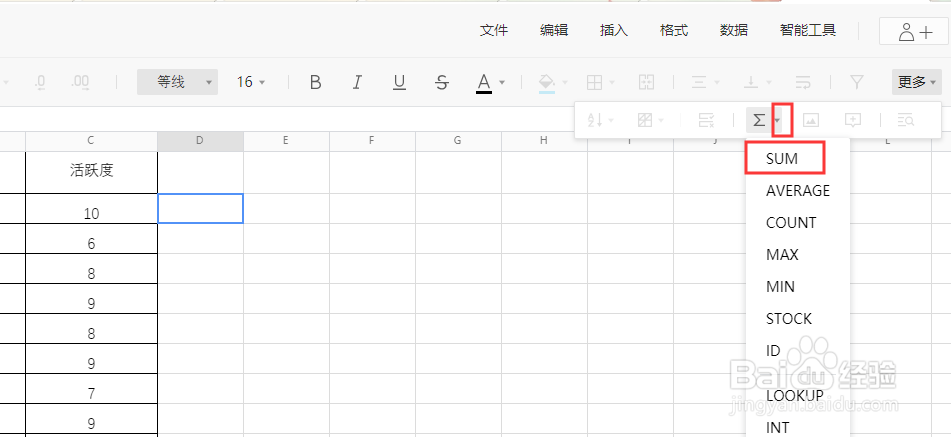
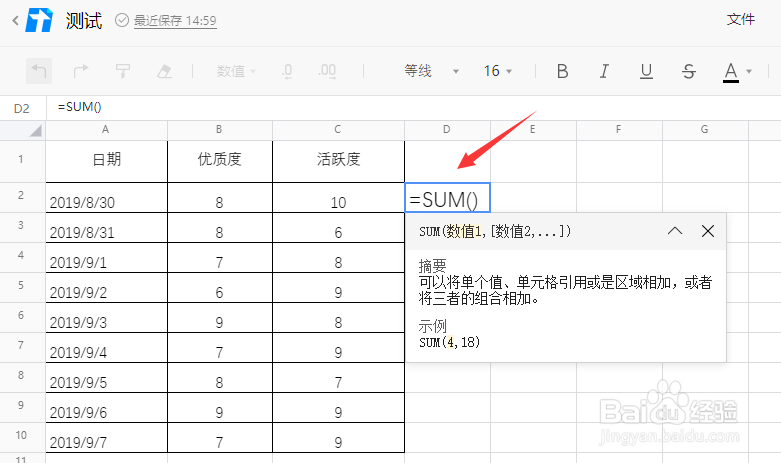
5、选择求和数据范围
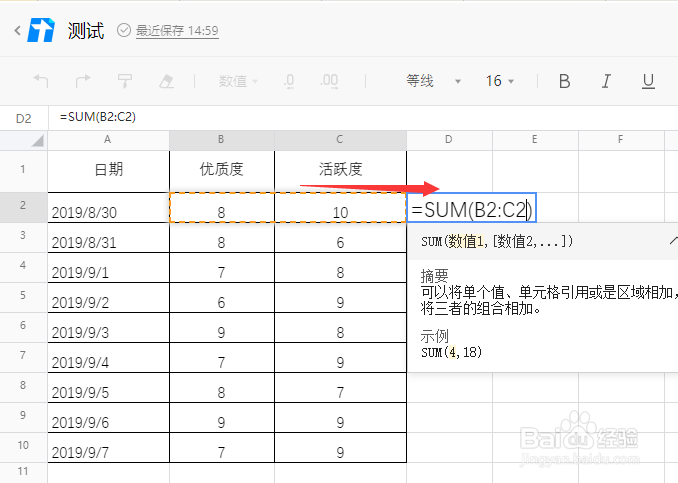
6、按回车键,即可计算求和结果
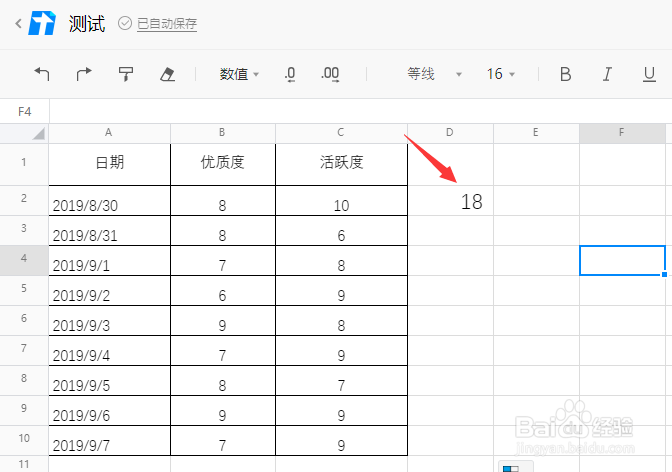
7、总结1、打开腾讯在线文档,点击要编辑的文档打开2、鼠标点击定位求和结果存储单元格,点击文档工具栏中的“更多”,点击自动求和掬研疔缎图标或者自动求和图标右侧的下拉小三角标,再点击SUM插入求和函数3、选择求和数据范围,按回车键即可
